Last ned og opplev Windows 11 SuperLite, supermyk, superlett
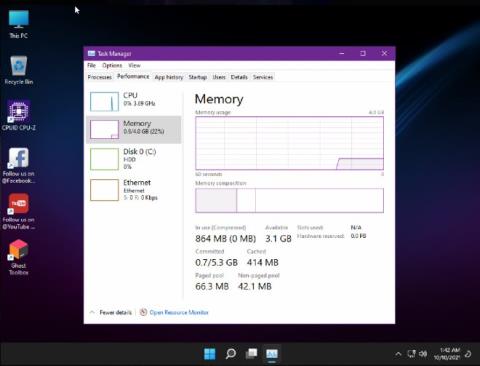
Som mange andre Windows-operativsystemer inneholder Windows 11 fortsatt programvare og komponenter som tynger enheten.
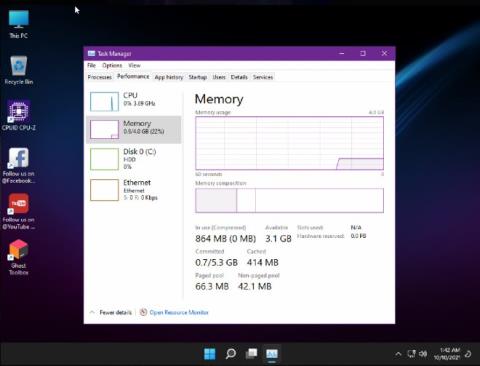
Windows 11 ble utgitt 5. oktober og fikk blandede reaksjoner. Mange roser Microsofts nye operativsystem, men det er også meninger om at Windows 11 fortsatt ikke er optimalt, tregt, rykkete og laggy.
Hvis du er blant brukerne som opplever stamming, lag og treghet når du installerer den offisielle Windows 11-versjonen, kan du prøve å laste ned og bruke Windows 11 SuperLite-versjonen av Ghost Spectre. Navnet Ghost Spectre er ikke ukjent i verden av Windows-mods. Denne utvikleren slipper regelmessig tilpassede Windows-versjoner av høy kvalitet.
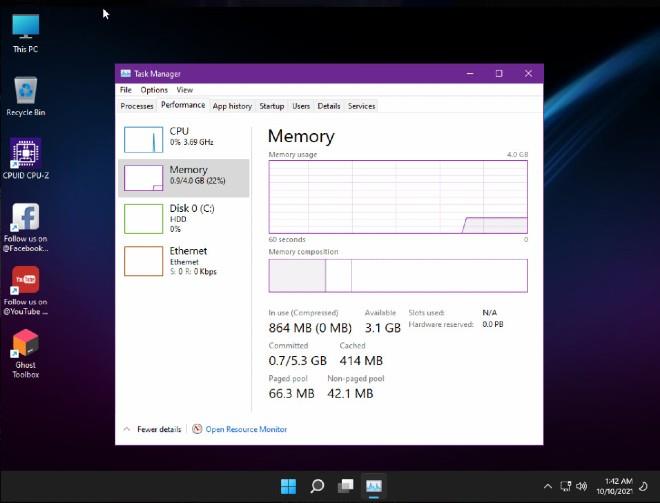
Windows 11 SuperLite bruker svært lite RAM-minne
GHOSTSPECTREs Windows 11 SuperLite er en sterkt optimert og plassredusert versjon av Windows 11. Derfor kan brukere installere det på datamaskiner og bærbare datamaskiner med beskjedne konfigurasjoner.
Andre fordeler med Windows 11 SuperLite
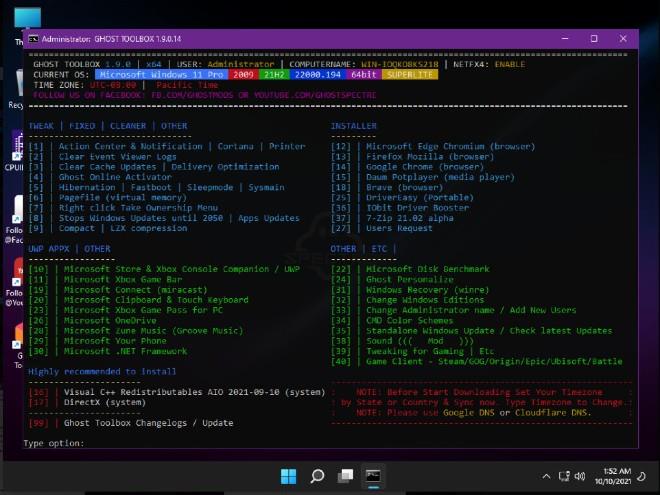
Detaljer om fjernede og lagt til funksjoner... Windows 11 SuperLite
Men fordi det fjerner noen komponenter av offisiell Windows 11, vil Windows 11 SuperLite ha noen ulemper som følger:
Foruten Windows 11 SuperLite, lanserte GHOSTSPECTRE også en mer kompakt versjon av Windows 11 Compact enn SuperLite-versjonen. Den kompakte versjonen vil bare beholde de grunnleggende og viktige komponentene i operativsystemet.
Både SuperLite og Compact-versjoner vil gi to alternativer: ha Windows Defender eller fjern Windows Defender som du kan velge mellom.
Hvordan laste ned og installere Ghost Spectre Windows 11
Last ned Ghost Spectre Windows 11 Superlite
Installer Windows 11 Superlite
1. Koble USB-stasjonen til datamaskinen der du vil installere Windows 11 light-versjon.
2. Start datamaskinen på nytt og trykk på følgende taster avhengig av datamaskinens merke:
3. Du vil se et skjermbilde med en liste over stasjoner, velg USB-en du har satt inn/tilkoblet og trykk Enter .
4. Windows-logoen vises på skjermen et øyeblikk, når du ser bevegelige prikker betyr det at alt er i orden.
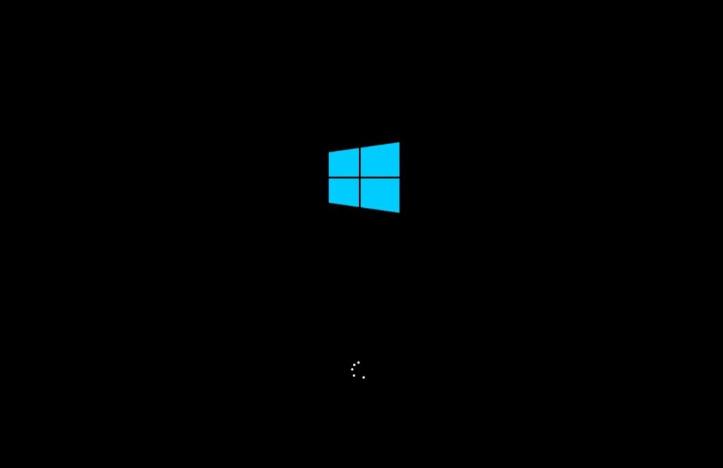
5. Velg Windows-logoen nedenfor for å gå inn i Windows Setup .

6. Fortsett å velge språk, klokkeslett og tastatur du er vant til å bruke. Klikk Neste under vinduet.
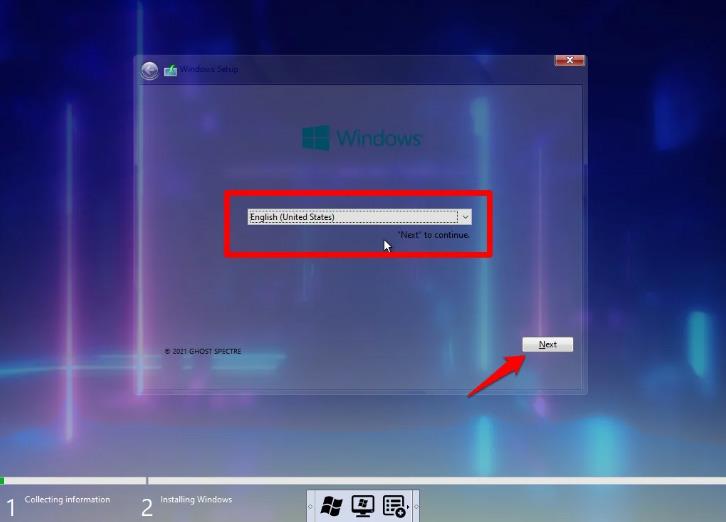
7. Et nytt vindu med forskjellige Ghost Spectre Windows 11 variantalternativer vil dukke opp, velg den som passer deg; klikk deretter på Neste .
8. Velg stasjonen der du vil installere operativsystemet og klikk Neste .
9. Etter trinnet ovenfor vil installasjonsprosessen begynne. Installasjonstiden varierer avhengig av datamaskinens konfigurasjon.
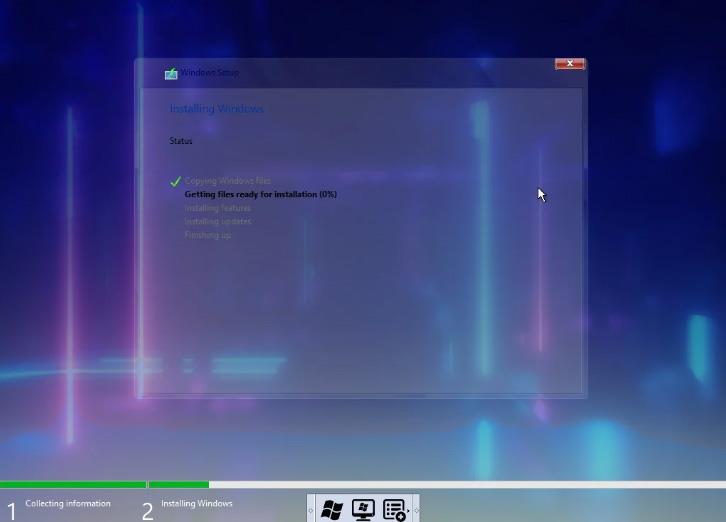
Ofte stilte spørsmål
Er det mulig å bruke nettbrettmodus i Windows 11 Ghost Spectre?
Ja, du kan bruke nettbrettmodus i Windows 11 Ghost Spectre, men som standard er det deaktivert av systemet. Du kan aktivere det ved å aktivere alternativ 42 fra Ghost Spectre-verktøylinjen.
Hvordan bruke skriveren i Ghost Spectre Windows 11?
Du må bruke Print Spooler på Ghost Toolbar.
Støtter Windows 11 Superlite datamaskiner med 4 GB RAM?
Ghost Spectre Windows 11 Superlite kan fungere perfekt med din 4 GB RAM-datamaskin.
Hva skjer med den eksisterende Windows 10-lisensen på maskinen?
Lisensen vil bli overskrevet og aktivert automatisk av den nye Ghost Spectre Windows 11, men for sikkerhets skyld anbefales det å trekke ut Windows 10-lisensen og lagre den et sted.
Kioskmodus på Windows 10 er en modus for kun å bruke 1 applikasjon eller tilgang til kun 1 nettside med gjestebrukere.
Denne veiledningen viser deg hvordan du endrer eller gjenoppretter standardplasseringen til kamerarull-mappen i Windows 10.
Redigering av vertsfilen kan føre til at du ikke får tilgang til Internett hvis filen ikke er riktig endret. Følgende artikkel vil guide deg til å redigere vertsfilen i Windows 10.
Å redusere størrelsen og kapasiteten til bilder vil gjøre det enklere for deg å dele eller sende dem til hvem som helst. Spesielt på Windows 10 kan du endre størrelse på bilder med noen få enkle trinn.
Hvis du ikke trenger å vise nylig besøkte elementer og steder av sikkerhets- eller personvernhensyn, kan du enkelt slå det av.
Microsoft har nettopp sluppet Windows 10 Anniversary Update med mange forbedringer og nye funksjoner. I denne nye oppdateringen vil du se mange endringer. Fra støtte for Windows Ink-pennen til støtte for Microsoft Edge-nettleserutvidelser, Start-menyen og Cortana har også blitt betydelig forbedret.
Ett sted for å kontrollere mange operasjoner rett på systemstatusfeltet.
På Windows 10 kan du laste ned og installere gruppepolicymaler for å administrere Microsoft Edge-innstillinger, og denne veiledningen viser deg prosessen.
Dark Mode er et mørk bakgrunnsgrensesnitt på Windows 10, som hjelper datamaskinen med å spare batteristrøm og redusere innvirkningen på brukerens øyne.
Oppgavelinjen har begrenset plass, og hvis du regelmessig jobber med flere apper, kan du raskt gå tom for plass til å feste flere av favorittappene dine.









